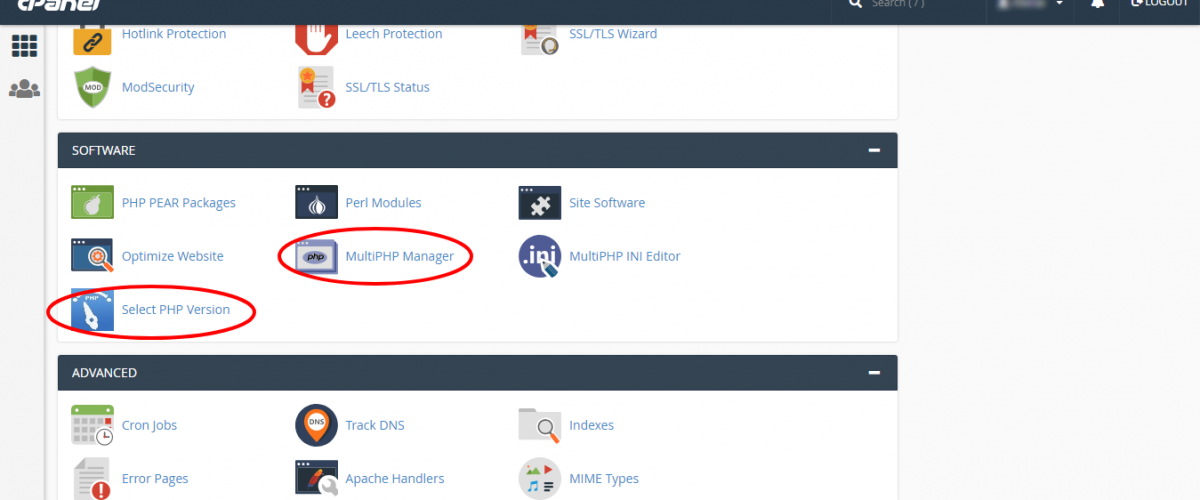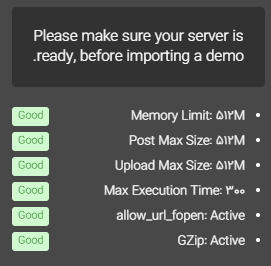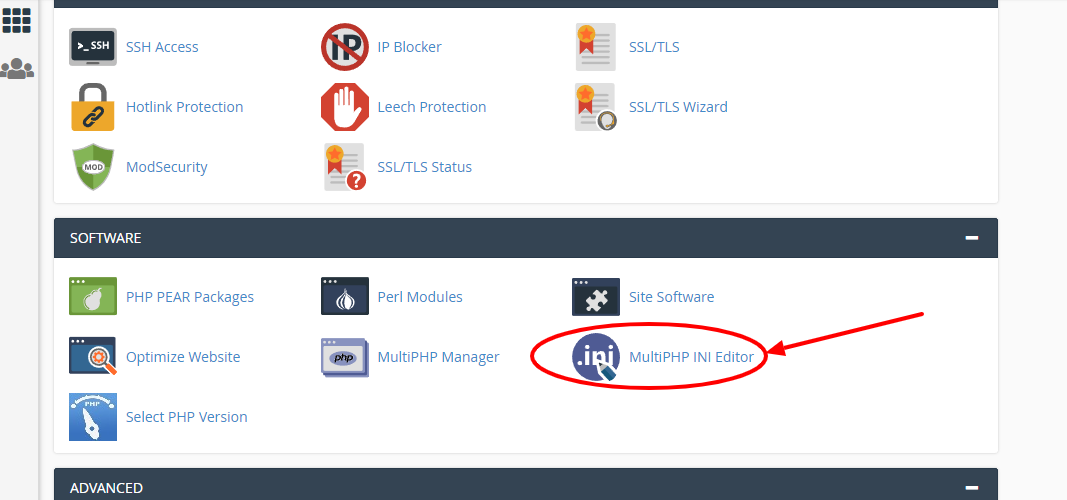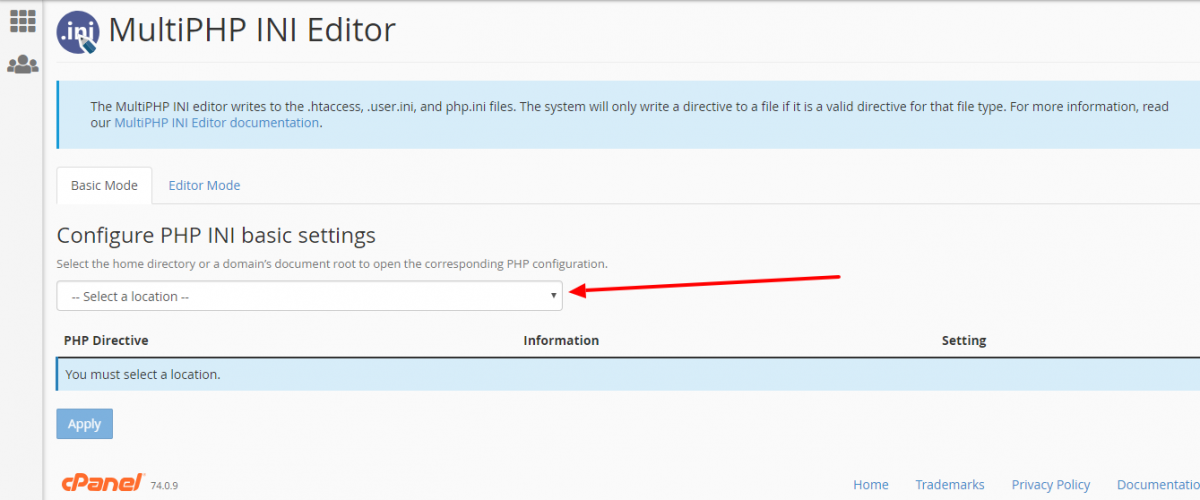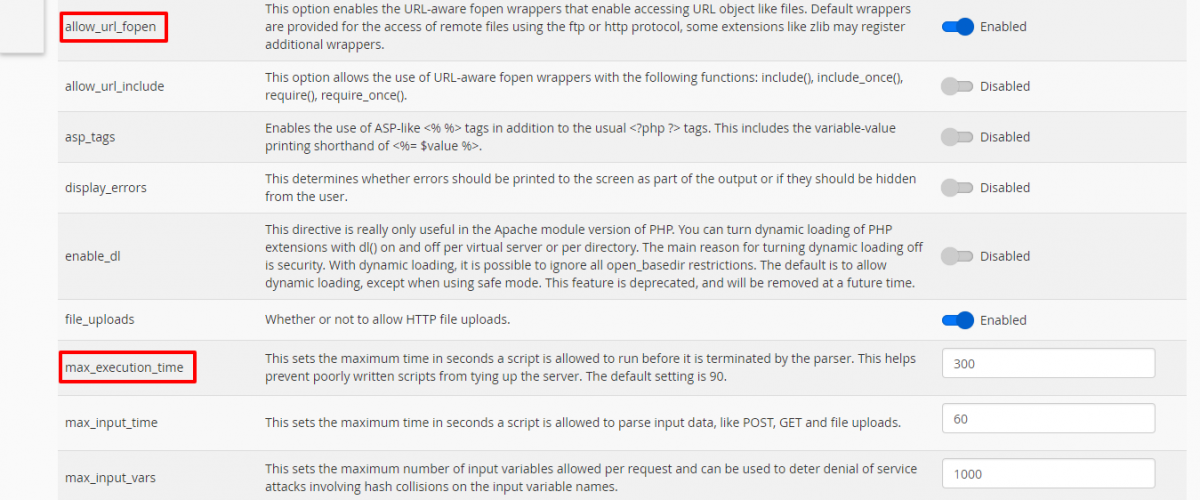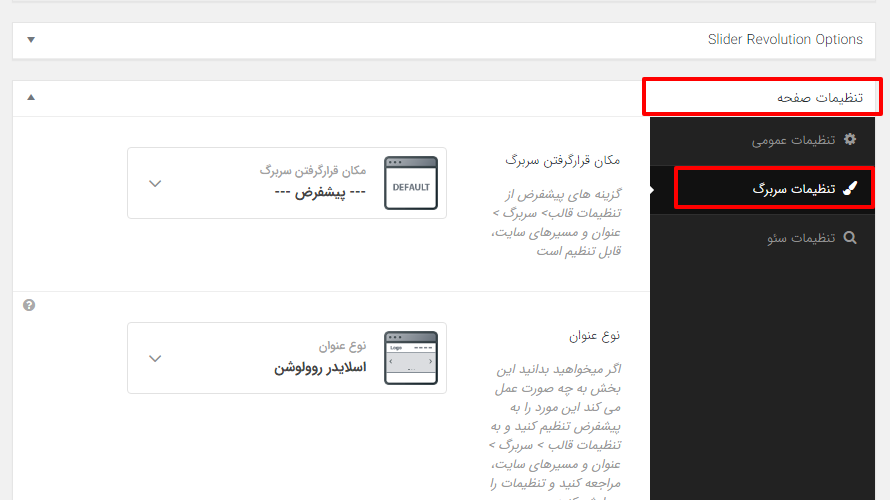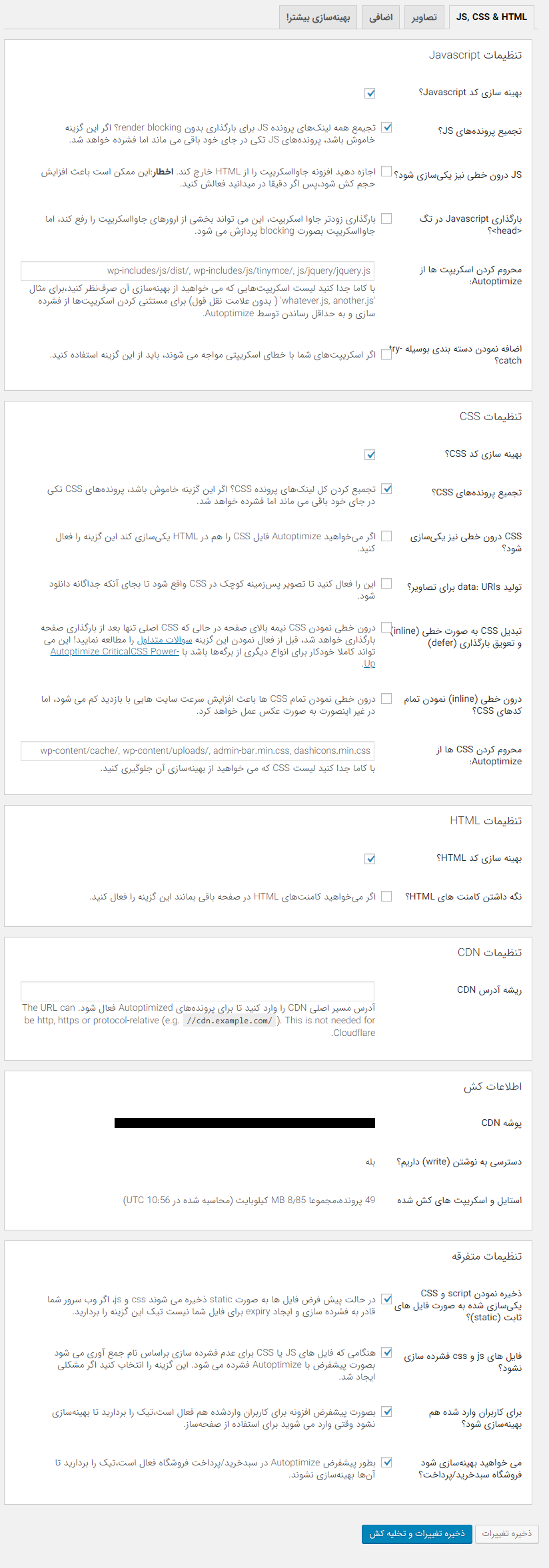خرید قالب و دانلود محصول
در حال حاضر صدور کد تخفیف فقط از طریق ارسال تیکت به تیم پشتیبانی فنی قالب انجام می شود .
برای دریافت کد تخفیف یک تیکت جدید باز کنید و اسکرین شات خرید محصول اکسترا را برای تیم پشتیبانی ارسال نمایید.
شما میتوانید لیست تخفیفات را از لینک زیر مشاهده کنید.
این پیام نشان دهنده ی این است که شما کل پکیج دانلود شده از راستچین را بارگذاری کرده اید و باید ابتدا پکیج را از حالت فشرده خارج نمایید و سپس فایل قالب را پیدا کنید و بارگذاری نمایید.
پیشنهاد می کنیم مقاله زیر را مطالعه کنید :
آموزش رفع خطای «پرونده style.css را کم دارد»
آموزش نصب وردپرس و قالب
فایل اصلی شامل فایل راهنمای، خود قالب، افزونه های ضروری می باشد .
و فایل بروزرسانی فقط شامل خود قالب است که برای بروزرسانی بصورت دستی قرار داده شده است.
پس اگر میخواهید قالب را بروز کنید از فایل بروزرسانی را دانلود کنید و اگر میخواهید نصب اولیه را انجام دهید فایل اصلی را دانلود کنید.
نصب قالب و لایسنس
نسخه ای از قالب که نصب کردید با php هاست شما سازگار نیست .توجه کنید که نسخه php هاست شما با نسخه ای که از قالب نصب کرده اید سازگار باشد. بدین منظور موارد زیر باید رعایت گردد:
- ابتدا نسخه php هاست خود را مشاهده کنید.
- نسخه php حتما باید بالای ۷.۴ باشد
چگونه نسخه php هاست خود را تغییر دهم؟
مقاله تغییر نسخه PHP در سایت راستچین
اگر هاست شما دایرکت ادمین می باشد معمولا در صفحه اصلی یک گزینه برای تغییر نسخه php در نظر گرفته شده است.
در هاست های سی پنل هم ممکن از هاستیک یک دکمه به بالای لیست اضافه کرده باشد. یا به صورت اسکرین زیر در اکثر هاست ها!
از طریق هاست اسم پوشه قالب را از xtra به 0xtra تغییر دهید. سپس وارد پیشخوان وردپرس شوید.حال اسم قالب را در هاست به حالت اولیه برگردانید. لایسنس قالب را فعال کنید.مشکل برطرف می شود.
احتمالا ارور به این شکل هست که(البته ممکن از در برخی هاست ها ارور نمایش داده نشود):
Warning: Cannot modify header information
که با فعال کردن لایسنس برطرف می شود.
وارد پنل کاربری خود در راستچین شوید و به قسمت دانلود ها بروید. در این قسمت می توانید دامنه فعلی را غیر فعال کنید و دامنه ی جدید را برای لایسنس خود ثبت کنید.
برای تغییر دامنه
وارد پنل کاربری خود در راستچین شوید > قسمت دانلودها > تغییر دامنه دامنه ی محصول را تغییر دهید.
از نسخه ی 4.1.2 به بعد قالب نیاز به لینک فعال سازی و ذخیره آن ندارید و سیستم لایسنسینگ راستچین تغییر کرده است.
- توجه داشته باشید تا 4 بار می توانید دامنه را تغییر دهید.
برای نصب قالب بر روی لوکال هست باید ioncube را برای ومپ یا زمپ فعال کنید. راهنمای فعالسازی ioncube:
برای مشاهده کلیک کنید
توجه این مورد از نسخه 2.8 قالب برطرف گردیده، چنانچه از نسخه های پایین تر استفاده می کنید و با این مشکل مواجه شدید دستورالعمل زیر را دنبال کنید:
قبل از فعالسازی ssl باید لایسنس قالب را غیرفعال کنید. در واقع کوچکترین تغییری در آدرس سایت لایسنس را از کار می اندازد. راهکار این هست که قبل از تغییر آدرس سایت و یا فعال کردن ssl لایسنس را غیرفعال کنید. سپس تغییر آدرس یا فعالسازی ssl انجام شود و در نهایت لایسنس برای آدرس جدید فعال شود.
اگر بدون علم به این موضوع ssl را فعال کرده اید، با این مشکل مواجه می شوید. راهکار این هست که ابتدا ssl را غیرفعال کنید. سپس لینک غیرفعالسازی لایسنس را اجرا کنید تا لایسنس برای http غیرفعال شود. سپس ssl را فعال کنید و لایسنس را برای https فعال کنید. اگر به پیشخوان دسترسی ندارید یا لینک غیرفعالسازی را گم کردید، موارد بالا را بررسی کنید.
سایت وردپرسی شما اجازه آپلود فایل هایی که بیش از یک مقدار باشد نمی دهد. مثلا ماکزیمم سایز فایل 2 مگابایت تعریف شده است. سریعترین راهکار این هست که فایل xtra-child.zip را در هاست خود در مسیر wp-content>themes آپلود و از حالت فشرده خارج کنید، بعد از پیشخوان وردپرس>نمایش>پوسته ها، پوسته xtra child را فعال کنید.
پ.ن: راهکارهای افزایش ماکزیمم سایز آپلود در وردپرس را مطالعه نمایید. راهکارها
در صورتی که نسخه قالب شما 4.1.2 به قبل است :
اگر اطلاعات لایسنس را وارد می کنید ولی بعد از اقدام به فعالسازی صفحه مجدد ریلود می شود و اتفاقی نمی افتد، سه حالت ممکن است رخ داده باشد.
1: شما از نسخه قدیمی قالب استفاده می کنید و بایستی از داخل راستچین قالب را از نو دانلود کنید و به صورت دستی در هاست خود قرار دهید.
2: هاست شما یک لیست سفید برای برقرار ارتباط دارد که سایت راستچین در آن قرار ندارد. به پشتیبانی هاست خود اطلاع دهید که آی پی:
195.201.161.136
که برای سایت راستچین است را در لیست سفید قرار دهد.
3: سرور راستچین موقتا با مشکل مواجه شده است و پس از گذشت چند ساعت مشکل به صورت خودکار حل می شود و امکان فعالسازی فراهم می شود.
از نسخه ی 4.1.2 به بعد قالب، افزونه ی مدیریت لایسنس راستچین همزمان با قالب بصورت خودکار نصب و فعال می شود و کافیست که دامنه را برای لایسنس از پنل پیشخوان خود در راستچین وارد نمایید.و در صورتیکه قالب فعال نشد از پیشخوان وردپرس > تنظیمات > مدیریت لایسنس راستچین > همگام سازی را بزنید.
لینک راهنمای نصب افزونه مدیریت لایسنس راستچین
لطفا دقت داشته باشید که: در صورتی که با وجود طی تمامی مراحل همچنان در فعالسازی قالب مشکل داشتید تیکتی جدید باز کنید و موضوع را با دپارتمان راستچین مطرح کنید. تیم پشتیبانی قالب دسترسی برای اعمال تغییرات در لایسنس ندارند.
با توجه به اینکه لایسنس قالب اکسترا به نسخه php هاست شما حساس هست چنانچه قصد تغییر نسخه php هاست خود را دارید، ابتدا طبق راهنمای “بروزرسانی دستی قالب” در انتهای همین صفحه، نسخه جدید قالب را جایگزین نمایید و سپس نسخه php هاست خود را به نسخه دلخواه تغییر دهید.
دقت داشته باشید که با تغییر نسخه php اطلاعات سایت شما از بین نمی رود. ولی همیشه به یاد داشته باشید قبل از هر تغییر مهم در سایت، از سایت خود یک بکاپ تهیه کنید تا در صورت بروز خطاهای احتمالی با مشکل مواجه نشوید.
در صورتی که زبان وردپرس شما انگلیسی باشد، دموها بصورت انگلیسی برای شما درون ریزی خواهد شد.
از ورژن ۴.۳.۲ به بعد گزینه ی درون ریزی دمو انگلیسی در صفحه ی درون ریز دموی اکسترا اضافه شده است. با تیک زدن این گزینه می توانید دمو را بصورت انگلیسی درون ریزی نمایید.
۱- افزونه ی مراقبت از راستچین خود را بروز کنید . ( در صورتی که آن را غیر فعال و حذف کنید، ورژن بروز آن خودکار نصب خواهد شد. برای نصب کلیک کنید)
۲- به قسمت پیشخوان وردپرس > تنظیمات > افزونه مراقبت از راستچین بروید و گزینه ی همگام سازی با سرور را بزنید.
در صورتی که همچنان مشکل داشتید مورد ۸ را مطالعه کنید.
برای شما ویدیوی آموزشی نصب وردپرس و قالب را تهیه کرده ایم برای مشاهده کلیک کنید.
از نگارش ۴.۴.۴ به بعد قالب این مشکل برطرف شده است.
حتما قالب و افزونه مکمل اکسترا خود را بروز کنید و آن را به ۴.۴.۴ ارتقا دهید.
( لطفا توجه کنید که قالب و افزونه مکمل اکسترا باید هم نگارش باشند.)
برای استفاده از قالب وردپرس اکسترا، شما باید آخرین ورژن وردپرس یا حداقل ورژن ۵ به بالا را راه اندازی کرده باشید و همچنین ورژن PHP شما باید ۷.۴ یا بالاتر، ورژن mysql نیز باید ۵ یا بالاتر باشد.
قالب ما روی سرورهای مک ، ویندوز و لینوکس تست شده است و با این سرورها سازگار است.
در لیست زیرمقادیر لازم برای پیکربندی PHP جهت عملکرد مناسب سرور شما پیشنهاد شده است.
- memory_limit 128M
- max_execution_time 300
- post_max_size 8M
- upload_max_filesize 8M
- allow_url_fopen ON
دموها
در صورتی که از ورژن قدیمی قالب استفاده می کنید بایدافزودنی های قالب اکسترا فعال باشد از ورژن ۴ به بعد برای مشاهده فونت ها نیازی به نصب این افزونه نیست.
قالب خود را بروزرسانی کنید تا بتوانید فونت ها بصورت کامل مشاهده کنید. و توجه کنید که قالب و افزونه مکمل اکسترا حتما باید هم نسخه باشند.
منظور از چراغ های درون ریزی همان حداقلی های مورد نیاز برای اجرای درون ریز می باشد. در اکثر هاست ها تمامی پیش نیازهای های درون ریزی برقرار هست.
مورد شایع اما در این زمینه این گزینه می باشد:
max_execution_time', 300
یک راه این است که یک خط کد در فایل htaccess خود اضافه کنید.
برای این مورد و سایر موارد در صورت قرمز بودن چراغ! یک راه کلی تر برای هاست های سی پنل موجود هست که در ادامه به صورت اسکرین شات ارائه می کنیم.(ممکن است این دسترسی ها در برخی هاست ها بسته باشد پس ناچارا باید به مدیریت هاست اطلاع دهید تا موارد مورد نیاز را افزایش دهند.)
در صورتی که هاست شما دایرکت ادمین هست به مدیریت هاست خود تیکت بزنید که موارد را افزایش بدهند.
به دو بخش در نظر گرفته برای این موضوع مراجعه کنید. یکی ویدئوهای آموزشی و دیگری آموزش آنلاین ویرایش دموها.
یکبار دیگر فرایند درون ریزی را انجام دهید اما این بار فقط گزینه های محتوا و تصاویر را تیک بزنید.
در صورتی که مشکل شما حل نشد یک تیکت پشتیبانی ارسال کنید تا فایل درون ریز تصاویر برای شما ارسال شود. توجه: یک فایل با پسوند xml به ایمیل شما ارسال می شود که باید از پیشخوان>ابزارها>درون ریزی>wordpress درون ریزی کنید و در مرحله دوم درون ریزی ضمن اینکه نام کاربری خودتان را انتخاب می کنید باید گزینه دانلود پیوست ها را هم تیک بزنید.
در برخی هاست ها مثل میهن وب هاست دسترسی مستقیم به ftp سایت شما بسته شده است. از کجا متوجه شوید؟ اقدام به بروزرسانی وردپرس یا افزونه ای کنید، اگر از شما اطلاعات ورود به ftp خواسته شد یعنی اینکه این دسترسی بسته می باشد و برای فعال کردن آن کافیست یک خط کد به فایل wp-config.php در روت سایت شما اضافه شود این مقاله را مشاهده نمایید.
سوال اینجاست که آیا امکان درون ریزی از سایر دموها وجود دارد؟ و پاسخ مثبت است. اما باید اصولی پیش رفت که در مورد بعدی توضیحات لازم ارائه شده است.
اسلایدر رولوشن:اگر قصد دارید از اسلایدر سایر دموها استفاده کنید، کافیست از تنظیمات قالب>درون ریزی دمو، دموی مورد نظر خود را انتخاب کنید. با توجه به اینکه گزینه های درون ریزی به صورت چک باکس می باشد این امکان وجود دارد تیک سایر گزینه ها را بردارید و فقط اسلایدر را درون ریزی کنید. برای ذخیره اسلایدرها روی کامپیوتر خود به سوال “درون ریزی دستی دموها” در پایین همین سوال مراجعه نمایید.
- تنظیمات قالب: تنظیمات قالب بصورت یکتا قابل درون ریزی می باشد. یعنی اگر تنظیمات یک دمو را درون ریزی کرده باشید و قصد داشته باشید تنظیمات جدیدی درون ریزی کنید، تنظیمات قبلی از بین می رود.
- محتوا: درون ریزی محتوای سایر دموها در حال حاضر به سادگی موارد بالا نیست و ممکن است تداخل پیش بیاورد. با این حال برای درون ریزی محتوای یک دموی دیگر، ابتدا به پیشخوان > برگه ها مراجعه کنید و برگه هایی که از دموی قبلی درون ریزی شده بهمراه نامک آنها تغییر نام دهید. مثلا برگه خانه با نامک home را به خانه 1 و home1 تغییر دهید. بعد از پیشخوان>درون ریزی> دموی جدید مد نظر، تیک گزینه محتوا و رسانه را فعال بگذارید و مابقی موارد را غیرفعال نمایید.
اگر قصد دارید دموی نصب شده را تعویض کنید. بهترین کار این می باشد که ابتدا وردپرس خود را با افزونه وردپرس ریست کنید. (آموزش ریست وردپرس) توجه داشته باشید این برای زمانی می باشد که تنظیماتی انجام نداده اید، چون با ریست کردن وردپرس، محتوای سایت شما به کلی حذف خواهد شد. فایل افزونه ها و قالب در هاست باقی می ماند و کافیست افزونه و قالب را مجدد فعال کنید و دموی مورد نظر خود را درون ریزی کنید.
از ورژن ۴.۳.۲ به بعد پاکسازی دموی درون ریزی شده در صفحه ی خوش آمد گویی قالب قرار داده شده است.( توجه داشته باشید دموی درون ریزی شده که مربوط به ورژن ۴.۳.۲ به قبل باشد را پاکسازی نمی کند و فقط دموی درون ریزی شده از ورژن ۴.۳.۲ به بعد را پاکسازی می کند. و برای پاکسازی دموی درون ریزی شده از ورژن ۴.۳.۲ به قبل می توانید از روش توضیح داده شده در پاراگراف بالا استفاده کنید.)
اگر این مشکل را دارید به این معنی می باشد که فارسی سازی اعداد را در تنظیمات افزونه وردپرس فارسی فعال کرده اید، برای رفع این مشکل به پیشخوان>افزونه ها>بسته وردپرس پارسی>تنظیمات>تبدیل مراجعه نمایید و رقم های فارسی را برای همه موارد غیرفعال کنید.
برای تغییر اسلایدر از ویرایش برگه خانه باید اقدام کنید. همانطور که در تصویر زیر مشخص شده امکان تغییر نوع سربرگ را دارید.همچنین می توانید این مورد را به کلی غیرفعال نمایید. اگر قصد دارید اسلایدر بعد از منو قرار بگیرد(بخشی از اسلایدر که زیر منو بعنوان پس زمینه منو قرار گرفته به پایین منو منتقل شود) از بخش “محل قرارگرفتن سربرگ” گزینه “سربرگ قبل از عنوان” را انتخاب کنید، یا گزینه های پوشش در صفحات مختلف را برای عکس این حالت فعال نمایید.
برای ویرایش اسلایدر به صورت زیر از صفحه اصلی سایت اقدام نمایید (همچنین در پیشخوان > Slider Revolution هم جهت ویرایش به اسلایدها دسترسی دارید):
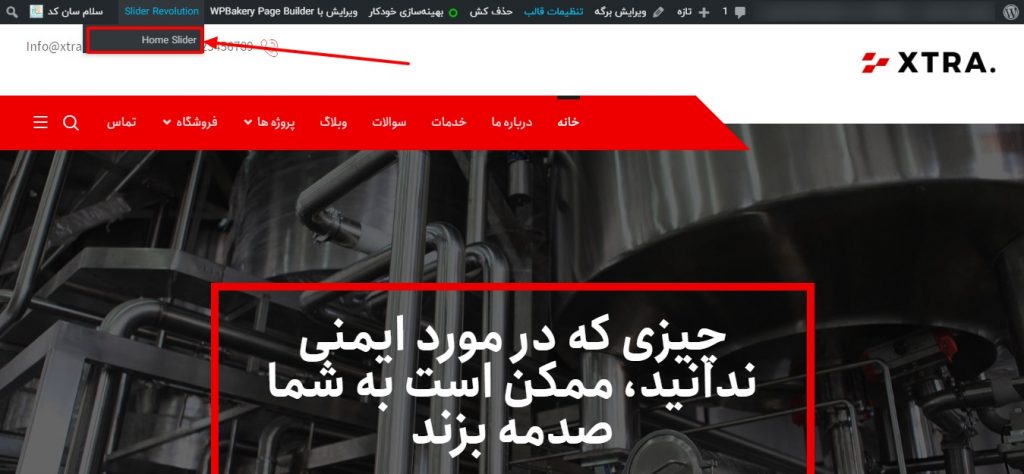
سپس به صورت زیر می توانید پس زمینه اسلایدر را ویرایش نمایید:
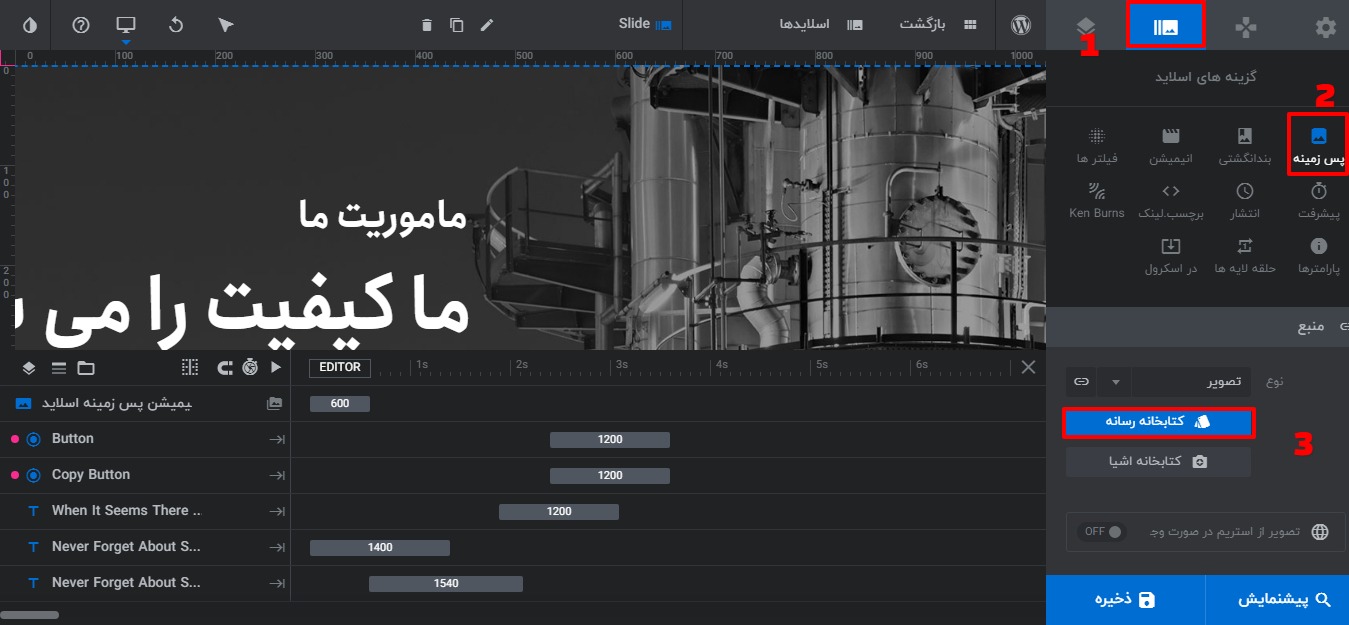
برای ویرایش یا حذف متن کپی رایت پیش فرض:
© کپی رایت 2019 قالب اکسترا. راستچین سازی توسط سان کد
به تنظیمات قالب>پاورقی>نوار پایین پاورقی
مراجعه نمایید.
ویرایش یا حذف تصویر پس زمینه سربرگ صفحات داخلی سایت از تنظیمات قالب>سربرگ>عنوان ها و مسیرهای سایت>کانتینر انجام می شود.
ار نسخه ی 4.4.2 به بعد قالب تمامی دمو ها با صفحه ساز المنتور نیز قابل درون ریزی هستند.
در صورتی که از نسخه ی قدیمی قالب استفاده می کنید کافیست قالب و افزونه مکمل اکسترا را بروز نمایید و توجه داشته باشید قالب و مکمل اکسترا حتما باید هم نسخه باشند.
اگر سایت شما دچار اختلال شد دلایلی مختلفی ممکن است داشته باشد.
۱-اولین قدم این است نسخه ی قالب و افزونه مکمل اکسترای خود را بررسی کنید هر دو حتما باید هم نسخه باشند.
جهت مشاهده ویدیوی آموزشی بررسی نسخه قالب و افزونه مکمل اکسترا کلیک کنید.
۲- تمامی افزونه های جانبی نصب را غیر فعال کنید و بررسی کنید آیا با غیر فعال کردن افزونه جانبی مشکل حل می شود یا خیر.
در صورتی که مشکل حل شد مشخص می شود که مشکل از افزونه ی جانبی شما بوده است.( دقت کنید افزونه ی مکمل اکسترا، ویژوال کامپوزر و یا المنتور ، رولوشن اسلایدر را غیر فعال نکنید چون افزونه ی ضروری به حساب می آیند و افزونه ی جانبی نیستند).
در صورتی که در مراحل ۱ و ۲ را انجام دادید و مشکل شما حل نشد تیکتی جدید باز کنید و با قسمت پشتیبانی اکسترا در ارتباط باشید.
افزونه های جانبی
سوال: افزونه ویژوال کامپوزر یا رولوشن اسلایدر در سایت من فعال (اکتیو یا رجیستر و …) نیست! چگونه فعال کنم؟ (آیا نیاز به فعالسازی هست؟)
پاسخ: دو افزونه ویژوال کامپوزر و رولوشن اسلایدر افزونه های مکمل قالب اکسترا می باشد.
افزونه های ویژوال کامپوزر و رولوشن اسلایدر دو افزونه پرفروش و پرطرفدار در دنیا می باشند که طراحان لایسنس نامحدود این افزونه ها را دریافت می کنند و در قالب قرار می دهند.
توجه: در این افزونه ها برخی امکانات به صورت پرمیوم می باشد یعنی فقط در صورتی که نسخه پرمیوم را خریداری کنید ویژگی های بیشتری در اختیار شما می گذارند.
معمولا کاربران نیازی به خرید و استفاده از نسخه های پرمیوم ندارند چرا که امکانات موجود در نسخه ارائه شده همراه با قالب ها مکفی است اما اگر امکانات پیشرفته ای نیاز دارید باید نسخه پرمیوم افزونه ها را از مارکت های معتبر مثل سایت راستچین خریداری نمایید.
در نسخه های قبلی افزونه رولوشن اسلایدر با فارسی بودن زبان پیشخوان، افزونه هم به صورت خودکار ترجمه فارسی اکسترا را نمایش می داد. اما از نسخه 6.2.1 به بعد باید از تنظیمات افزونه به صورت زیر زبان را به فارسی تغییر دهید.
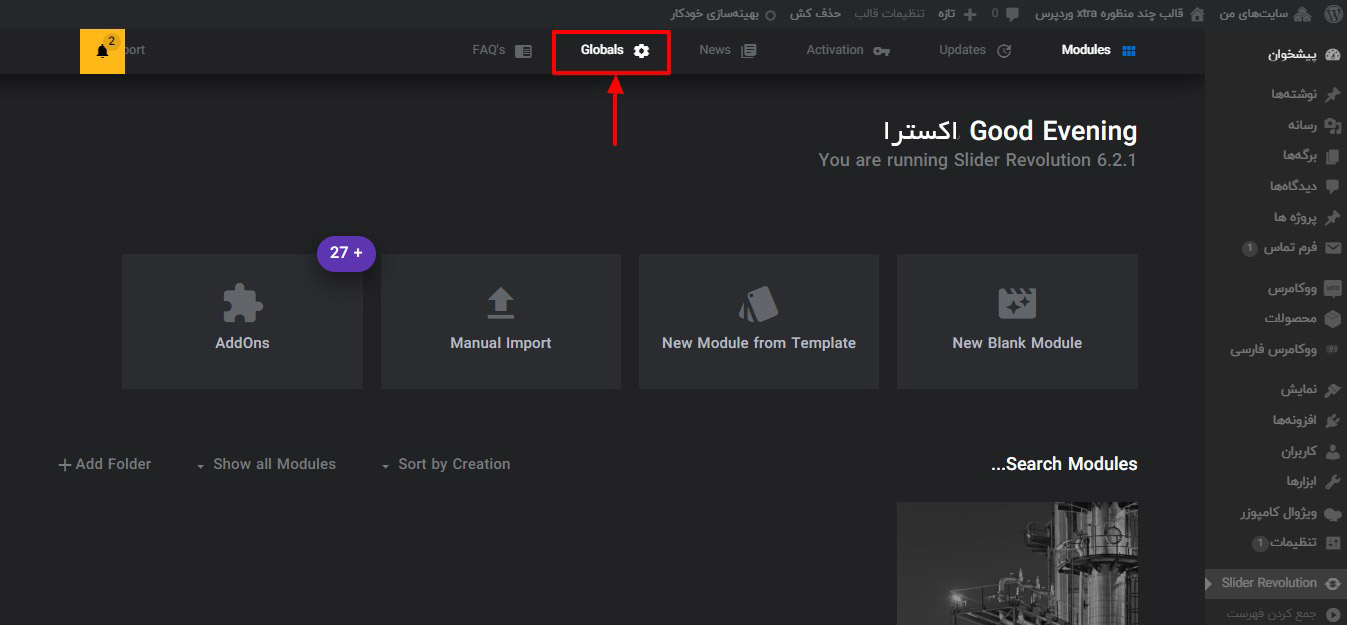
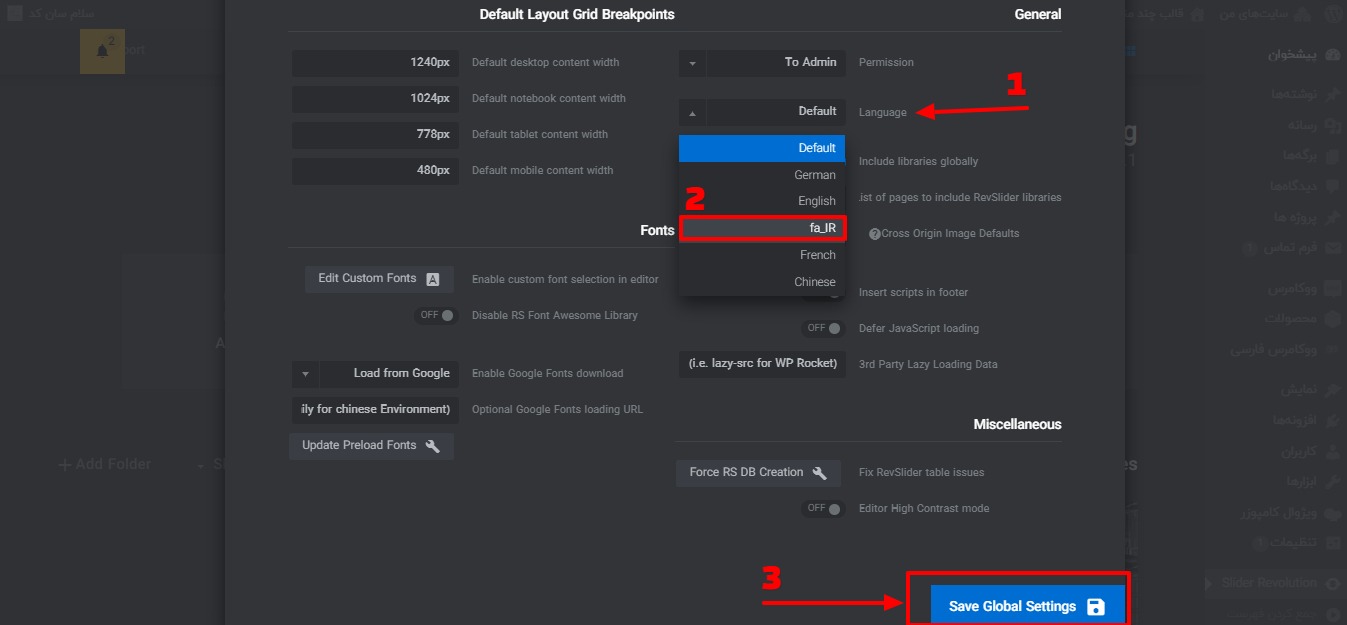
نتیجه پس از ریلود یا بارگیری مجدد صفحه:
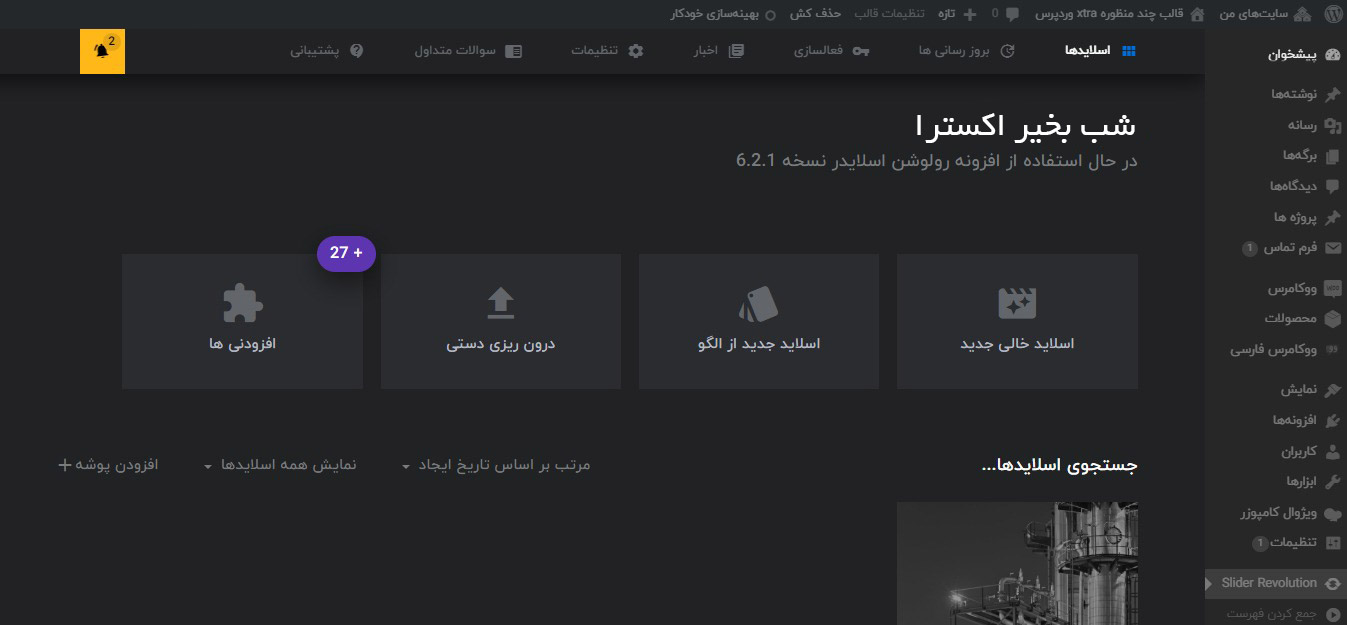
فرم های تماس موجود در قالب اکسترا با افزونه فرم تماس 7 ساخته شده این افزونه از تاریخ شمسی پشتیبانی نمی کند.
افزونه فرم تماس 7 یک افزونه عمومی و رایگان موجود در مخزن وردپرس می باشد که به طور خودکار می توانید از پیشخوان خود بروزرسانی ها را انجام دهید.
آموزش های زیادی در خصوص این افزونه به زبان فارسی موجود می باشد که کافیست درمورد آن جستجو کنید …
در صورتی که به امکانات پیشرفته تری برای فرم سازی نیاز دارید، پیشنهاد ما استفاده از افزونه گراویتی فرم می باشد.
در صورتی که میخواهید در فاسل فانکشن (function) قالب تغییرات ایجاد کنید نصب چایلد تم ضروری می باشد .
نکته : در صورتی که در فانکشن اصلی قالب تغییراتی ایجاد کنید قالب غیر فعال خواهد شد.
از ورژن ۴ به بعد نیازی به نصب افزونه ی « افزودنی های قالب اکسترا» ندارید.
المنتور
بله قالب با افزونه ی المنتور سازگار است و المان های قالب را میتوانید با المنتور اضافه کنید فقط کافیست المنتور را نصب و فعال نمایید. و همچنین تمامی دمو ها را میتوانید با المنتور نیز درون ریزی کنید کافیست هنگام درون ریزی گزینه ی المنتور را بزنید.
ار نسخه ی 4.4.2 به بعد قالب تمامی دمو ها با صفحه ساز المنتور نیز قابل درون ریزی هستند.
در صورتی که از نسخه ی قدیمی قالب استفاده می کنید کافیست قالب و افزونه مکمل اکسترا را بروز نمایید و توجه داشته باشید قالب و مکمل اکسترا حتما باید هم نسخه باشند.
بروزرسانی
آخرین نسخه قالب و افزونه ها را از پیشخوان سایت راستچین دانلود نمایید: برای دریافت کلیک کنید
در هاست از پوشه wp-content سپس پوشهthemes پوشه Xtra را حذف کنید و فایل جدید قالب (متناسب با نسخه php هاست خود) را آپلود و از حالت فشرده خارج کنید(همین عمل را درباره نسخه child قالب نیز انجام دهید). همچنین در این نسخه افزونه های codevz plus و revslider و js_composer هم باید از طریق هاست مانند قالب فایل ها را جایگزین کنید.(افزونه ها در هاست در پوشه wp-content سپس در پوشه plugins قرار دارد.)
از نسخه ۴.۱.۲ به بعد بروزرسانی قالب از طریق افزونه ی مراقبت راستچین انجام می شود و بروز رسانی افزونه های جانبی از طریق پیشخوان ورد پرس سایت شما قابل انجام میباشد.
اگر در بروز رسانی خودکار مشکل دارید می توانید بروز رسانی خود را بصورت دستی انجام دهید.
چندزبانه سازی
بله این امکان وجود دارد.
برای دو یا چند زبانه شدن یک سایت وردپرسی نیاز به نصب افزونه های چند زبانه شدن می باشد که قالب با افزونه های چند زبانه کردن سایت وردپرس کاملا سازگار است.
بله تمامی دموها قابلیت دو یا چند زبانه شدن دارند. در واقع این امکان وقتی روی قالب وجود دارد پس تمامی دموها نیز قابلیت را دارا هستند.
برای ترجمه بخش های مختلف در تنظیمات قالب اکسترا از کدهای کوتاه زیر استفاده کنید:
![]()
fa و en مربوط به کد زبان شما و متن و text هم که محتوای شما برای ترجمه می باشد. بعتوان مثال برای ترجمه متن کپی رایت به این صورت می توان عمل کرد:
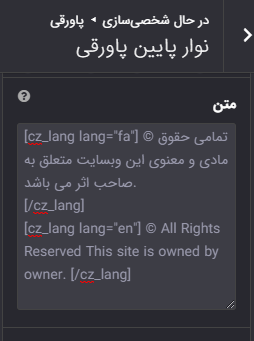
برای بخش هایی که داخل تنظیمات قالب استفاده شده است، مثلا عنوان نمونه کارها، می توان از بخش String Translator یا ترجمه رشته در افزونه WPML استفاده کرد. با ما همراه باشید.
1: ابتدا به بخش زیر مراجعه نمایید:
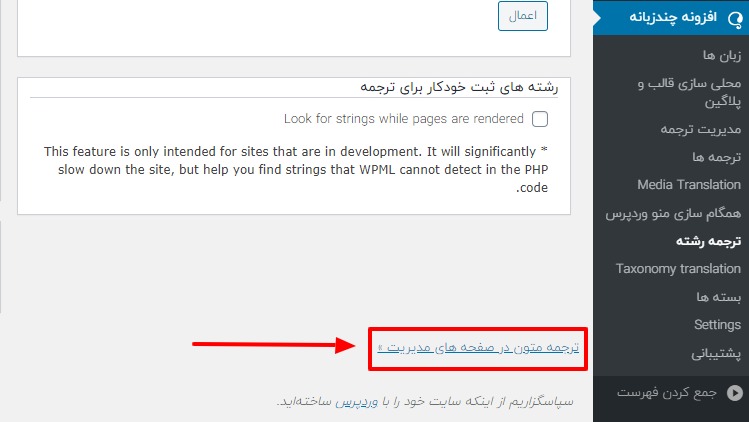
2: سپس بخش مربوط به تنظیمات قالب اکسترا را به صورت زیر گسترش دهید.

3: حالا موارد مورد نظر را علامت بزنید.
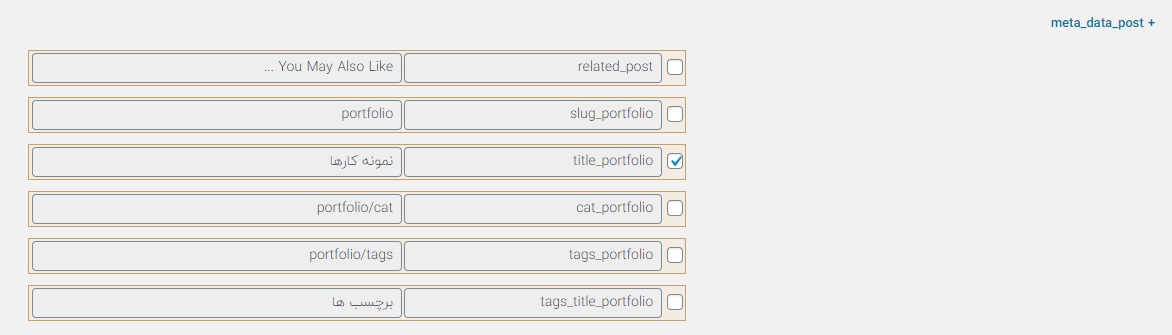
4: پس از انتخاب موارد مد نظر روی دکمه اعمال کلیک کنید.
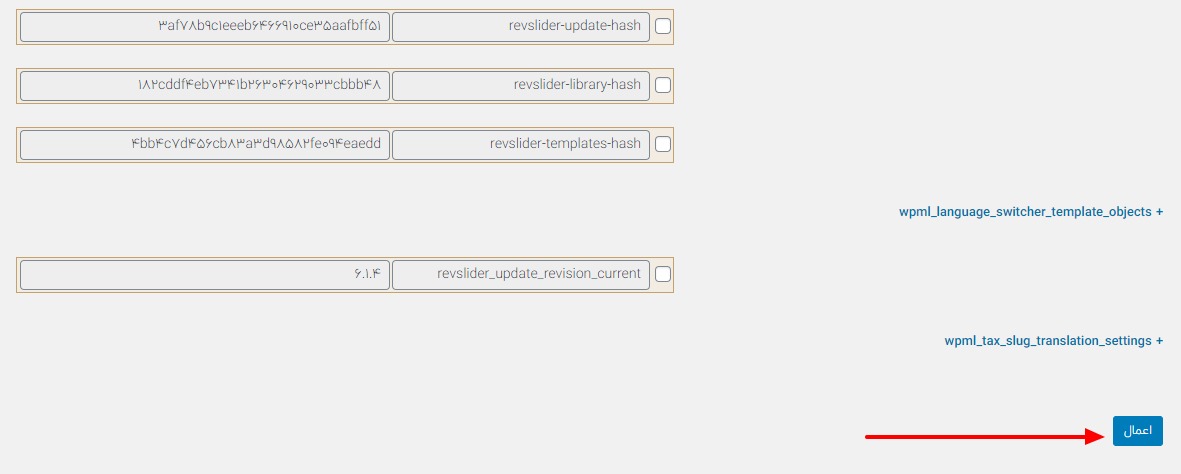
5: حالا به صفحه ترجمه رشته ها مراجعه نمایید و موارد اضافه شده را به دلخواه خود ترجمه نمایید.
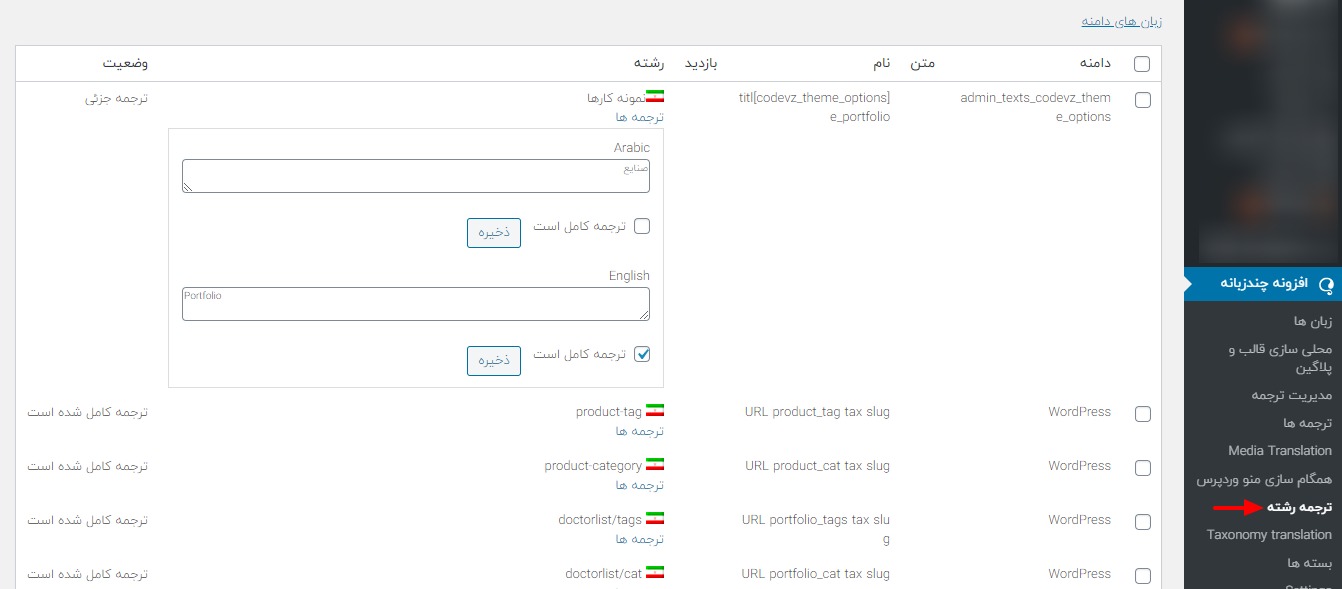
برخی فونت ها مثل سنس و دانا ب دومدل قرار گرفته اند.یک نسخه فانام و یکی هم معمولی ، در لیست فونت های خود این مورد رو اگر چک کنید مشاهده خواهید کرد.
شما نسخه غیر فانام فونت را انتخاب کنید.
یا روش دیگر این هست که شما میتوانید برای زبان انگلیسی css جدا بنویسید و مثلا به body آن یک فونت اختصاص دهید
لطفا لینک زیر را مطالعه کنید
راهنمای اضافه کردن فونت جداگانه برای زبان انگلیسی
همچنین از سایت : https://wpml.org/documentation میتوانید راهنمایی لازم در خصوص دو زبانه شدن را کامل مطالعه کنید .
بهینه سازی سایت
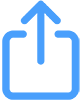 بزنید و سپس افزودن به صفحه اصلی
بزنید و سپس افزودن به صفحه اصلی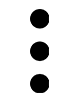 بزنید و سپس افزودن به صفحه اصلی
بزنید و سپس افزودن به صفحه اصلی